首先安装sublimeLinter插件和对应语言的检查工具,如ESLint、Pylint等,并确保工具路径已加入系统PATH;然后安装对应语言的SublimeLinter子插件,如SublimeLinter-eslint;最后通过Preferences → Package Settings → SublimeLinter → Settings配置lint模式、可执行文件路径、参数及提示样式,支持项目级配置文件优先读取,配置完成后编辑器将实时标记语法错误与风格问题。
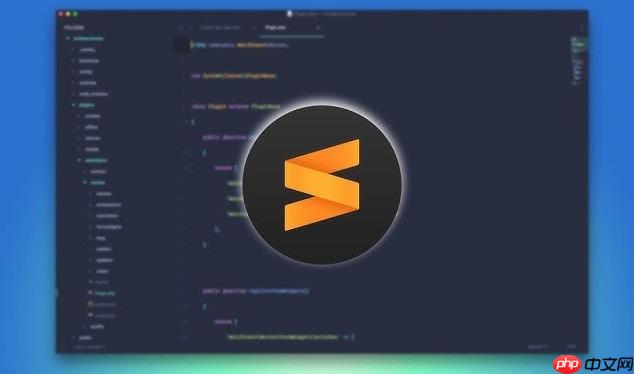
sublime text 是一款轻量但功能强大的代码编辑器,通过安装 Linter 插件可以实现代码语法检查、错误提示和风格规范提醒。配置 Linter 插件需要结合 SublimeLinter 核心插件与对应语言的检查工具(如 ESLint、Pylint、RuboCop 等)。以下是详细的配置步骤。
安装 SublimeLinter 插件
在开始前确保已安装 Package Control,它是 Sublime 的插件管理工具。
安装语言对应的 Linter 工具
SublimeLinter 本身只是一个框架,实际检查由外部工具完成。你需要为每种语言单独安装对应的 CLI 工具。
- javaScript / typescript: 安装 node.js 后运行
npm install -g eslint - python: 使用 pip 安装 pylint
pip install pylint - ruby: 安装 rubocop
gem install rubocop - php: 安装 phpmd 和 phpcs,例如
composer global require squizlabs/php_codesniffer
确保这些工具能在终端中通过命令直接调用(即加入系统 PATH)。
安装 SublimeLinter 语言支持插件
回到 Sublime Text,再次打开命令面板,搜索并安装对应语言的子插件:
- SublimeLinter-eslint(配合 ESLint)
- SublimeLinter-pylint(配合 Pylint)
- SublimeLinter-rubocop(配合 RuboCop)
- SublimeLinter-phpcs(配合 PHPCS)
这些插件会自动识别文件类型,并调用你安装的外部工具进行检查。
配置 Linter 行为(可选)
你可以通过配置文件调整 Linter 的运行方式。点击菜单栏:
Preferences → Package Settings → SublimeLinter → Settings
常见配置项示例:
{ "lint_mode": "background", "linters": { "pylint": { "executable": "/path/to/pylint", "args": ["--disable=C0111,C0103"] }, "eslint": { "executable": "/usr/local/bin/eslint" } }, "styles": [ { "mark_style": "squiggly_underline", "priority": 1, "scope": "invalid.illegal", "icon": "dot", "types": ["error"] } ] }
说明:
- lint_mode: 可设为
load/save、save only或background(实时检查) - executable: 指定外部 linter 工具的完整路径(当自动查找失败时使用)
- args: 传递额外参数,比如忽略某些警告
- styles: 自定义错误提示样式
项目级也可以使用配置文件(如 .eslintrc、pylintrc),Linter 会自动读取,优先级高于全局设置。
基本上就这些。配置完成后,打开代码文件,如果有语法错误或风格问题,左侧会显示标记,底部也会提示信息。点击状态栏的 Linter 图标还能快速跳转问题。
以上就是sublime的linter插件怎么配置_sublime代码检查与Linter插件配置的详细内容,更多请关注php中文网其它相关文章!


